文章目录
在安装前端依赖node-sass时,出现了各种问题,经过搜索资料,整理如下完整安装步骤。笔者测试了两遍都可以成功安装,有需要的小伙伴可以按照步骤进行下载。
当然,默认大家的node环境是完善的,这里就不做说明。作者这里使用的是node v14.16.0,大家可以用node -v查看自己node版本。
1、配置国内淘宝镜像
在使用npm下载依赖包的时候,默认使用的是国外的镜像,下载速度比较慢,为了避免不必要的问题,我们设置下载镜像为国内的淘宝镜像。
npm config set registry https://registry.npm.taobao.org/
配置完成后,可以使用npm config get registry来查看配置是否生效。
![]()
2、选择node-sass的版本
node版本与node-sass的版本需要对应。这一点非常重要,版本不对应会出现各种各样的问题,导致node-sass下载失败。由于我使用的node版本是14.16.0,所以选择node-sass 4.14.1。
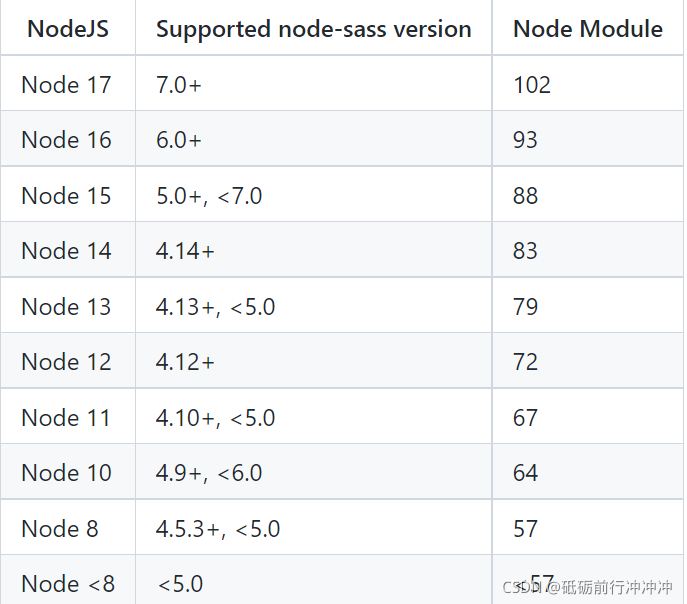
更多版本之间的对应关系,参考https://github.com/sass/node-sass
3、选择sass-loader的版本
node-sass编译完成,需要sass-loader进行解析执行,所以他们的版本同样需要匹配。这里我选择的版本是sass-loader 6.0.6。当然别的作者说7.3.1也ok,这个笔者没有测试,感兴趣的小伙伴可以试一下。
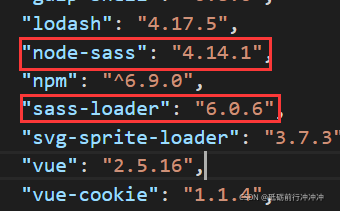
4、安装报错,缺少python环境
这种情况,是缺少python环境导致,node-sass是需要用到python环境支持的,我们可以通过以下步骤解决:
4.1 删除工程的node_modules文件夹
4.2 以管理员身份打开dos窗口
后续安装需要用到管理员权限
4.3 安装node-gyp
npm install -g node-gyp
4.4 安装windows-build-tools
需要管理员权限
npm install --global --production windows-build-tools
这里可能出现的问题:
1、下载缓慢
【解决】.NET Framework版本过低,升级版本即可。(笔者用的版本是 4.8)下载地址:
https://dotnet.microsoft.com/download/visual-studio-sdks
查看版本方式,后续补充。
2、Visual Studio Build Tools一直处于“Still waiting for installer log file…
”状态,如下图所示
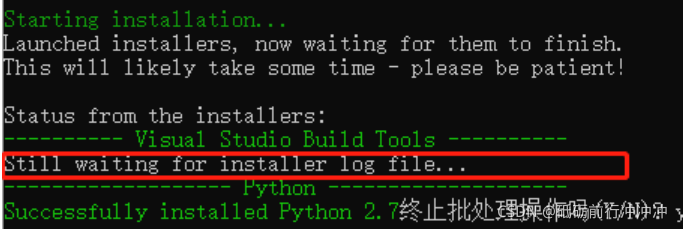
【解决】一般情况python下载比较快,Visual Studio Build Tools就经常卡住不动。这时候我们不需要等待,直接ctrl+c停止,然后输入以下命令
npm install --global --production windows-build-tools --vs2015
稍等一会儿,即可安装成功。
特别注意
python安装后要进行环境配置,在系统path中增加python路径(这个路径在npm下载windows-build-tools时会显示)。配置完成后,cmd窗口查看python版本:python --version 可以查看到版本信息。
5、重新npm install即可
在以上步骤完成后,安装node-sass成功!




















 724
724











 被折叠的 条评论
为什么被折叠?
被折叠的 条评论
为什么被折叠?








